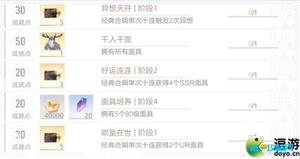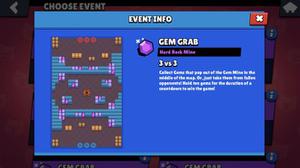如何将蓝牙设备与iPad配对(鼠标、触控板、键盘连接iPad方法)

直到最近,将蓝牙触控板、鼠标或键盘与 iPad 配对的想法确实会让人们看起来 非常困惑。但我们生活在一个激动人心的时代,所有运行现代 iPadOS 版本的现代 iPad 设备都对触控板和鼠标提供适当的指针支持,并完全支持键盘,并提供许多键盘快捷键和方便的技巧。
如果您愿意,您甚至可以创建预算的 iPad 桌面工作站设置。
与以往一样,这里有一些注意事项需要考虑。但不要害怕——我们将介绍启动和运行所需的内容,然后是最重要的部分;您实际上需要 做什么才能开始使用手指以外的指点设备,以及使用物理键盘而不是屏幕虚拟键盘,所有这些都在您的 iPad 上。
如果您已经熟悉在 iPad 上使用鼠标或在 iPad 上使用键盘,那么这对您来说并不陌生,这适用于尚未将蓝牙键盘、触控板或鼠标连接到他们的设备的用户iPad 并享受这种体验。
开始使用带有键盘、鼠标、触控板的 iPad 需要什么
键盘:基本上每个版本的 iPadOS 和iPad 都支持蓝牙键盘,因此对于任何型号都不会有任何问题。尽管如此,您仍然需要一个蓝牙键盘。Apple 妙控键盘非常适合此用途。
鼠标和/或触控板:随着iPadOS 13.4的到来, Apple 为iPad添加了鼠标和触控板支持,因此只要您的 iPad 运行比这更新,您就可以开始使用。显然,您将需要一台支持该更新的 iPad。你当然需要一个蓝牙鼠标,罗技 M535受到 iPad 的良好支持,是一种选择,Apple Magic Mouse 也是如此。如果您更喜欢触控板,Apple Magic Trackpad将尽其所能。
支持使用鼠标功能的 iPad 型号包括:
- iPad Pro 所有型号
- iPad Air 2 或更高版本
- iPad(第 5 代)或更新机型
- iPad mini 4 或更高版本
基本上任何现代 iPad 都可以使用。
假设您已经解决了这个问题,并且安装了所有软件更新,让我们继续进行有趣的部分。
如何将鼠标、触控板和键盘与 iPad 配对
确保您的蓝牙设备有足够的电池电量,以便它们可以正确配对。
- 在 iPad 上打开设置应用程序
- 点击“蓝牙”并确保它已打开。
- 将鼠标、键盘或触控板置于配对或发现模式。该方法将根据您使用的附件而有所不同。通常这是您按住一秒钟左右的设备底部的一个按钮。如果您不确定,请查看其手册以获取说明。
- 将 iPad 和配件彼此靠近,然后在后者出现在“其他设备”部分时点击它的名称。

- 如果您正在配对 Apple 配件,那么您就完成了。否则,系统可能会提示您输入密码,该密码通常也包含在附件手册中。如果您不确定要使用什么代码,请尝试 0000。
- 如果您要连接其他设备(键盘、鼠标、触控板),请重复此过程以连接这些蓝牙设备
这里的所有都是它的。您现在已全部设置完毕,可以在 iPad 上使用鼠标、键盘或触控板。
键盘和鼠标或触控板的添加确实改善了 iPad 体验,将其转变为桌面级工作站。我个人最喜欢的设置之一使用 iPad 支架、键盘和鼠标,在这里进行讨论,如果您感兴趣,您可以以较低的预算实现该设置。
当然,另一种选择是使用iPad 妙控键盘保护套和触控板,适用于 iPad Pro 11″ 和 12.9″ 型号,以及最新的 iPad Air 11″,这是一款出色的 iPad 保护套,可将设备转变为各种笔记本电脑,也是一台非常棒的台式电脑。使用该键盘盒进行设置更加容易,只需将 iPad 放在磁性盒上,键盘和触控板就会立即连接,无需手动蓝牙连接。
既然您在蓝牙菜单中,为什么不配对一些扬声器呢?事实证明,蓝牙非常方便!
以上是 如何将蓝牙设备与iPad配对(鼠标、触控板、键盘连接iPad方法) 的全部内容, 来源链接: utcz.com/dzbk/920934.html